- Auteur Jason Gerald [email protected].
- Public 2024-01-19 22:13.
- Laatst gewijzigd 2025-01-23 12:42.
Deze wikiHow leert je hoe je een app in APK-indeling op je Android-apparaat installeert. APK, of Android Package Kit, is het standaardformaat voor het distribueren van apps op Android. In de volgende handleiding wordt ervan uitgegaan dat u apps van buiten de Google Play Store wilt installeren. Lees de handleidingen op internet voor meer informatie over het installeren van apps uit de Play Store.
Stap
Methode 1 van 2: Apps van onbekende bronnen toestaan
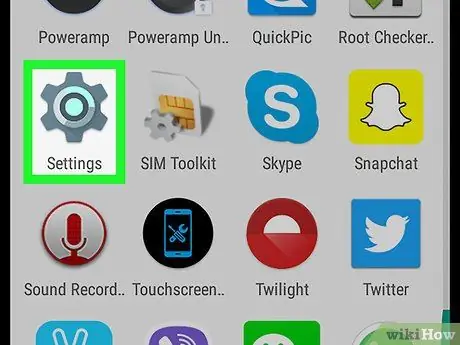
Stap 1. Open de app
Instellingen op Android-apparaten.
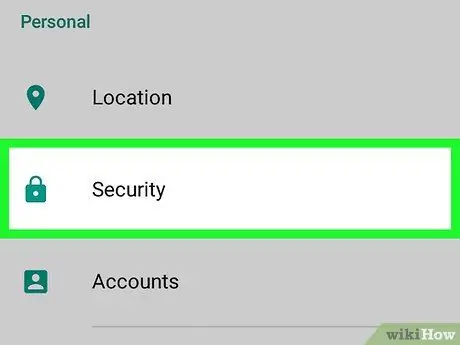
Stap 2. Veeg over het scherm en tik vervolgens op de optie Beveiliging in het gedeelte 'Persoonlijk'
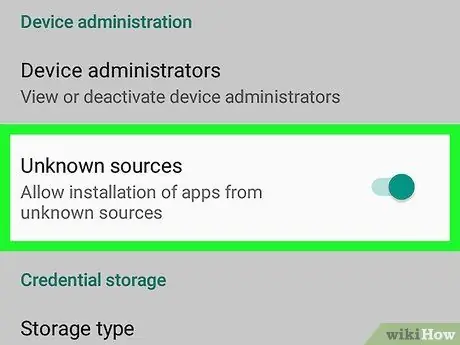
Stap 3. Swipe Onbekende bronnen optie naar de "Aan" positie
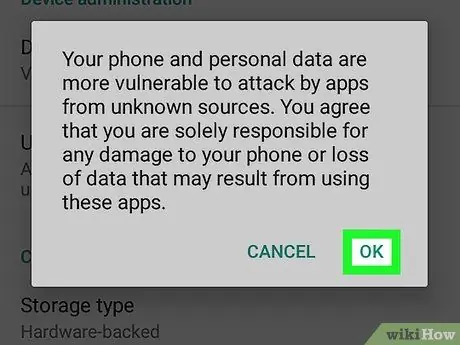
Stap 4. Tik op OK
Nu kunt u apps van buiten de Google Play Store installeren.
Methode 2 van 2: Het APK-bestand installeren
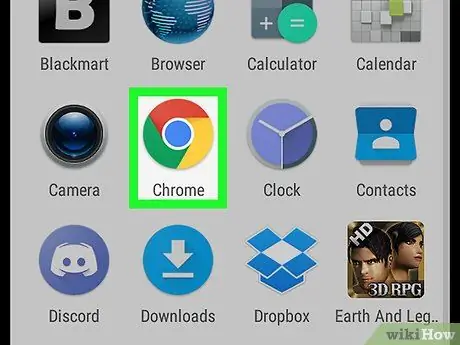
Stap 1. Open een webbrowser op uw apparaat
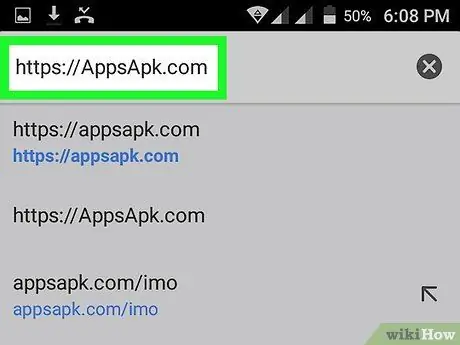
Stap 2. Zoek het APK-bestand
Sites zoals https://AppsApk.com en https://AndroidPIT.com bieden een verscheidenheid aan hoogwaardige APK-bestanden.
U kunt ook naar het APK-bestand op uw computer zoeken en de QR-code voor het bestand op uw apparaat scannen
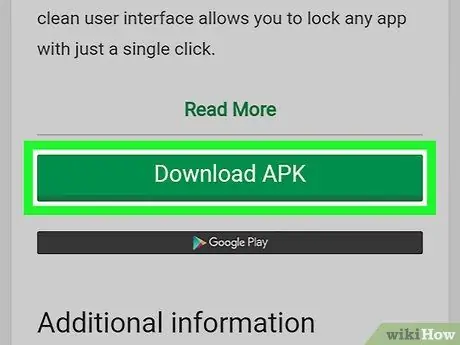
Stap 3. Tik op de link om de app te downloaden
Zodra de download is voltooid, ontvangt u een melding in de meldingsbalk.
Als u een waarschuwing ontvangt dat bestanden uw apparaat kunnen beschadigen, tikt u op Oke.
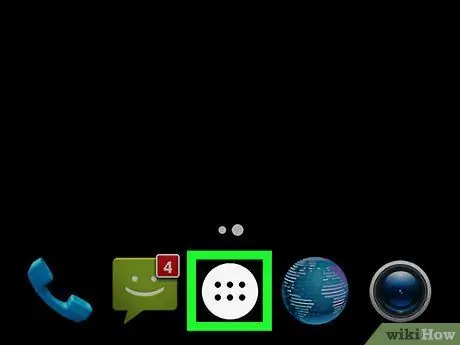
Stap 4. Open de lijst met applicaties
Over het algemeen hebt u toegang tot de lijst met apps via een knop in de vorm van een rij stippen in het midden onderaan het scherm.
Als alternatief kunt u meestal op de melding "Download voltooid" in de meldingsbalk tikken
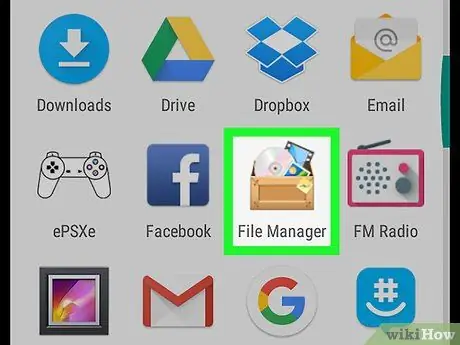
Stap 5. Tik op Bestandsbeheer
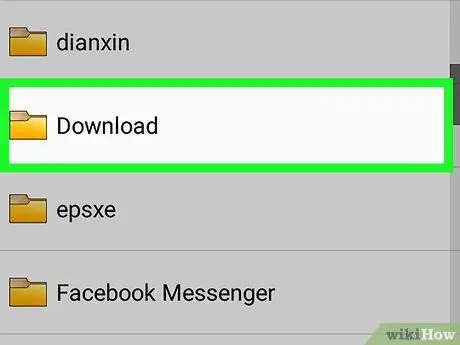
Stap 6. Tik op Downloads
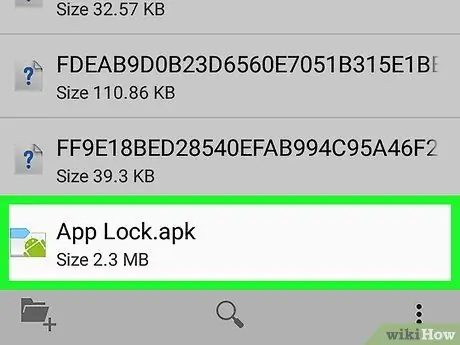
Stap 7. Tik op het APK-bestand dat u zojuist hebt gedownload
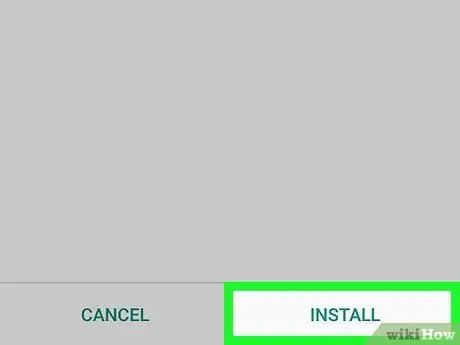
Stap 8. Tik op INSTALLEREN in de rechterbenedenhoek van het scherm
Het APK-bestand wordt op uw apparaat geïnstalleerd.






